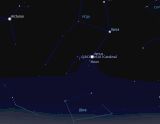
Như chúng ta đã biết, Stellarium là chương trình miễn phí với chức năng rất phong phú để hỗ trợ người quan sát (dành cho Windows, Linux, MacOS và Ubuntu). Một trong những điểm mạnh của phần mềm này là khả năng liên tục bổ sung thêm dữ liệu mới về các thiên thể. Trong bài viết này, bạn sẽ được hướng dẫn chi tiết cách để add (bổ sung) một thiên thể còn thiếu vào phần mềm Stellarium để phục vụ việc theo dõi và quan sát.
Các đối tượng quan sát cơ bản như Mặt Trăng, các hành tinh trong Hệ Mặt Trời, các cụm sao và tinh vân sáng, vị trí các chòm sao ... đều có vị trí và chu kì biểu kiến đã được tính rất chính xác với những phép tính ngày nay nên về cơ bản việc xác định trước vị trí của chúng qua dữ liệu của Stellarium là không có gì đáng nghi ngờ. Tuy vậy bên cạnh đó có những đối tượng đặc biệt như các tiểu hành tinh hoặc sao chổi, vốn không phải những thứ có thể tính thật chính xác trước nhiều năm, chúng chỉ được bổ sung vào dữ liệu quan sát trước một khoảng thời gian nhất định.
Trong bài viết này, thực hiện vào tháng 12 năm 2015, tôi sẽ lấy ví dụ cụ thể về việc bổ sung sao chổi C/2013 US10 (Catalina) vào Stellarium do tháng 12/2015 này là thời điểm chúng ta quan sát được sao chổi này và rất cần xác định chính xác vị trí của nó. Tất nhiên, hiện nay, những ai trực tiếp download bản mới nhất của Stellarium là 0.14.1 (tới thời điểm bài viết này được thực hiện) thì đã có sẵn dữ liệu về sao chổi này trong đó. Tuy nhiên hướng dẫn này áp dụng cho những ai đang sử dụng bản thấp hơn và ngay cả cho những ai sử dụng bản mới nhất để có thể update thông tin về những thiên thể mới sau này. Vì đơn giản là việc thường xuyên uninstall bản cũ để install bản mới là một việc làm mất thời gian và không cần thiết.
Dưới đây là hướng dẫn chi tiết cách add một thiên thể mới vào dữ liệu quan sát của Stellarium. Cách làm này áp dụng chung cho mọi thiên thể. Bạn hãy xem hình để nắm rõ các bước thực hiện.
*Lưu ý hướng dẫn này sử dụng với chế độ tiếng Anh của Stellarium. Khi chuyển sang tiếng Việt, rất nhiều tên gọi và thuật ngữ đã bị dịch sai, do đó chúng tôi khuyến cáo bạn hãy sử dụng tiếng Anh đối với phần mềm này.
1. Bật phần mềm Stellarium
Bạn cũng có thể chỉnh ngay tới ngày giờ muốn quan sát hoặc chỉnh sau cũng được (nếu bạn là người dùng lần đầu thì hãy ấn F5 để chọn thời gian và F6 để chọn địa điểm quan sát, hoặc đơn giản là đưa con trỏ về nửa dưới mép màn hình bên trai sẽ có các kí hiệu hiện ra)
Ấn F3 để hiện cửa sổ search (tìm kiếm). Gõ tên thiên thể bạn cần tìm vào một cách chính xác. Chẳng hạn trong ví dụ này hãy gõ C/2013 US10 hoặc đơn giản là Catalina. Nếu phiên bản bạn đang sử dụng đã có sẵn, bạn sẽ thấy có gợi ý phía dưới khung gõ, bạn chỉ cần gõ đủ tên và ấn Enter. Bạn được đưa thẳng tới vị trí của thiên thể trên bầu trời, và có thể bỏ qua các bước sau.
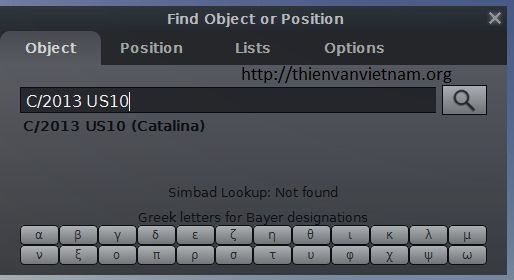
Trường hợp khi bạn gõ gần hết tên thiên thể mà không có gợi ý, hoặc gợi ý không khớp cái bạn muốn tìm thì tức là chưa có thông tin về nó trong phiên bản bạn đang dùng. Hãy làm theo các bước tiếp theo dưới đây.
2. Ấn F2 để mở cửa sổ Configuration. Ở cửa sổ này, hãy chọn tab Plugins. Tiếp theo ở cột bên trái, hãy kéo xuống dưới và chọn vào dòng Solar System Editor.
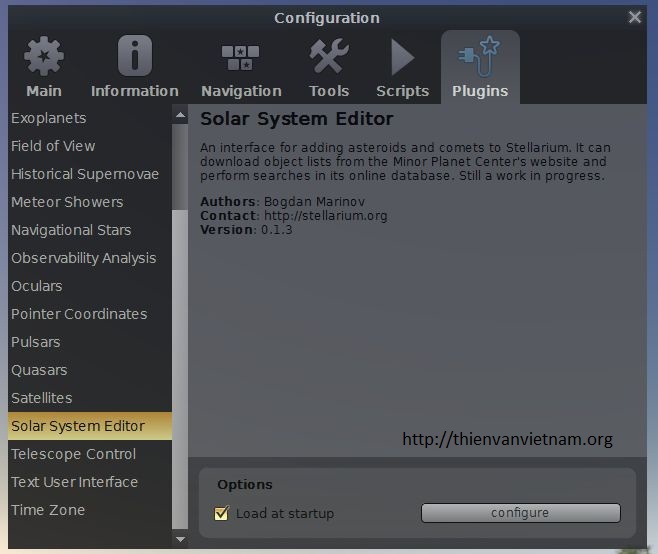
Ở bảng bên phải, mục Options, nếu ô vuông bên cạnh dòng "Load at startup" chưa được đánh dấu, bạn cần đánh dấu vào nó, sau đó tắt Stellarium rồi bật lại.
3. Làm lại thao tác như trên để vào tới Solar System Editor, bây giờ bạn có thể click vào nút "configure" ở options.
Một cửa sổ mới hiện ra, nếu nó không tự chuyển bạn vào tab "Solar system" như trong hình, hãy tự click để vào đó.Sau đó, click vào nút "Import orbital elements in MPC format" ở phía dưới cùng của cửa sổ này.
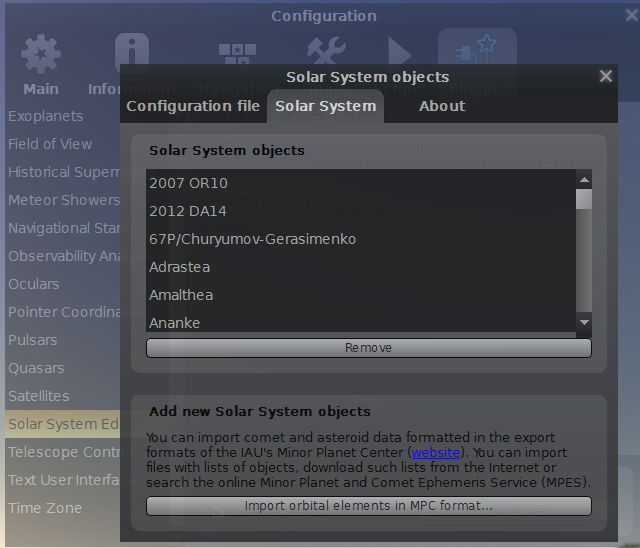
4. Ở cửa sổ Import data vừa hiện ra, hãy chọn xem đối tượng bạn cần là tiểu hành tinh (asteroid) hay sao chổi (comet). Ở đây tôi định tìm sao chổi nên đánh dấu vào dòng "Comets".
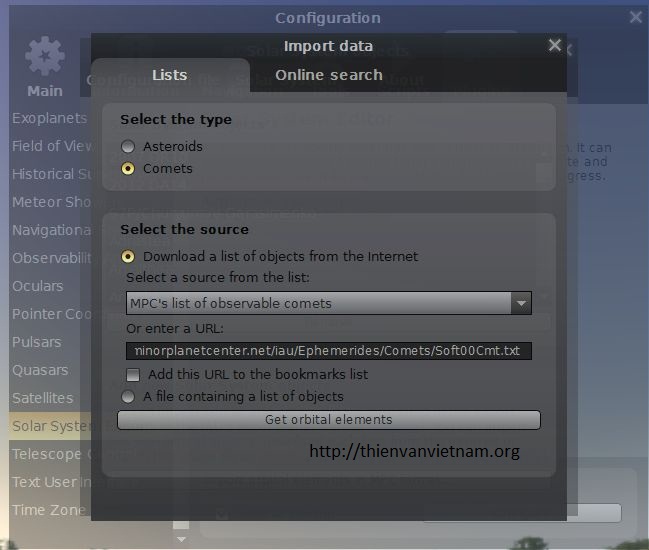
Phía dưới hãy đánh dấu vào "Download a list of object from the Internet" (tất nhiên máy tính của bạn lúc này cần đang kết nối internet). Sau đó click vào thanh màu trắng ngay bên dưới và chọn "MPC's list of observable comets". Click vào nút "Get orbital elements" để chuyển sang bước sau.
5. Ở bảng mới, nếu thích bạn có thể chọn "mark all" để add tất cả các thiên thể trong list vào. Tuy nhiên nếu ngại mất thời gian và làm chậm máy, bạn chỉ cần gõ tên thiên thể mình cần vào ô search. Ở đây tôi gõ "catalina" và ra khá nhiều sao chổi (tất cả các sao chổi được phát hiện bởi Catalina sky survey). Sao chổi tôi muốn quan sát là C/2013 US10, do đó tôi đánh dấu vào dòng đó, sau đó click vào nút "add objects" ở dưới cùng của cửa sổ này.
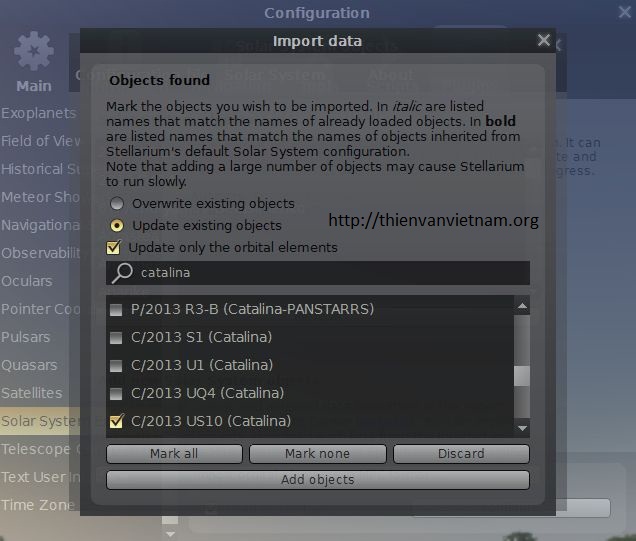
6. Tắt toàn bộ các cửa sổ nhỏ đi để trở lại với màn hình chính của Stellarium. Lặp lại thao tác tìm kiếm như bước 1 nêu trên (ấn F3 và gõ tên thiên thể...), bạn sẽ được dẫn tới vị trí của thiên thể cần tìm trên bầu trời.
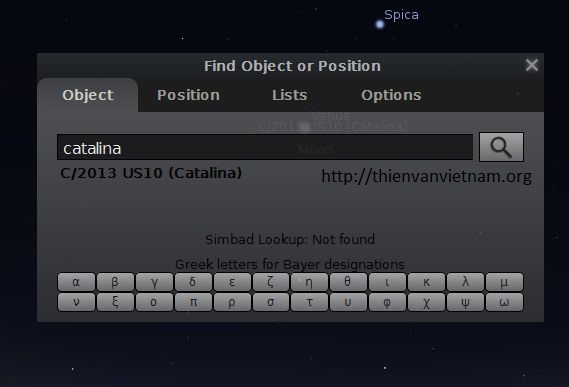
Trong hình ảnh ví dụ dưới đây, tôi đã xác định được vị trí của sao chổi này vào rạng sáng ngày 08 tháng 12 năm 2015 và có thể sử dụng nó để nhắm đúng kính thiên văn hoặc ống nhòm của mình vào khu vực tương ứng trên bầu trời khi quan sát.

Bryan (VACA)
Vui lòng ghi rõ tên tác giả và nguồn trích dẫn Thienvanvietnam.org khi bạn sử dụng bài viết này.
